구글 프레젠에서 기본적으로 제공하는 테마가 많지 않습니다.
원하는 테마를 찾아서 따로 추가를 해야 합니다.
테마를 추가하는 방법을 알아보겠습니다.
테마나 템플릿을 제공하는 사이트마다 배포하는 방식이 조금씩 다릅니다.
다운로드를 하면 구글 드라이브에 바로 저장되는 사이트도 있고, 다운로드하면 해당 사이트의 구글 프레젠테이션 화면이 표시되는 곳도 있습니다.
자신의 구글 드라이브에 바로 저장되는 경우는 설명을 생략하도록 하겠습니다.
해당 사이트의 구글 프레젠테이션이 표시되는 곳에서 테마를 복사해오는 방법을 알아보겠습니다.
테마 추가 방법
1. 테마 템플릿 사이트
구글 프레젠테이션 테마나 템플릿을 제공하는 사이트에서 원하는 테마를 찾습니다.
저는 무료 테마 사이트를 자주 이용합니다.
아래는 무료 테마 사이트인 Free Google Slides Templates 링크입니다.
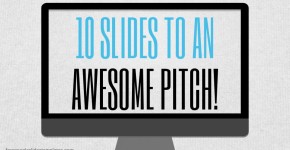
Free Google Slides Presentations Templates
무료 테마 사이트에서 원하는 템플릿을 선택합니다.
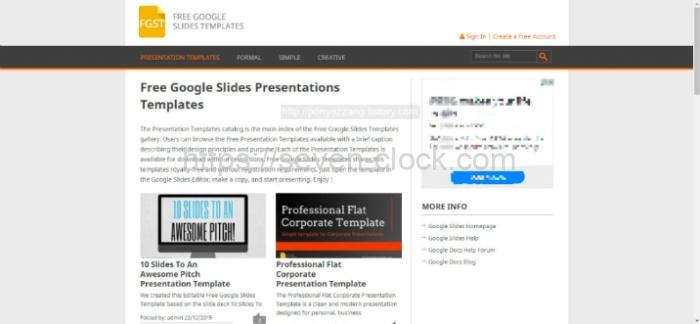
2. 템플릿 다운로드
OPEN IN GOOGLE SLIDES 를 클릭합니다.
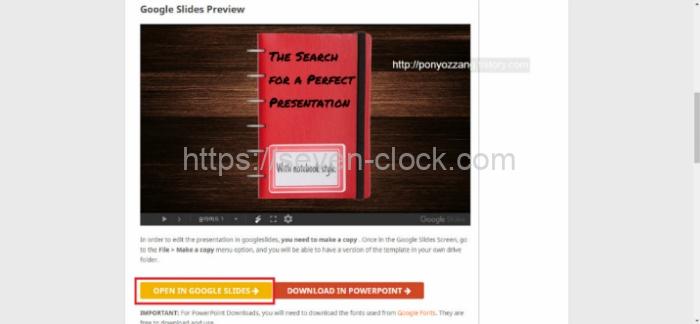
3. 테마 활성
테마 화면이 열립니다.
바로 사용은 안 되고 저장을 해줘야 합니다.
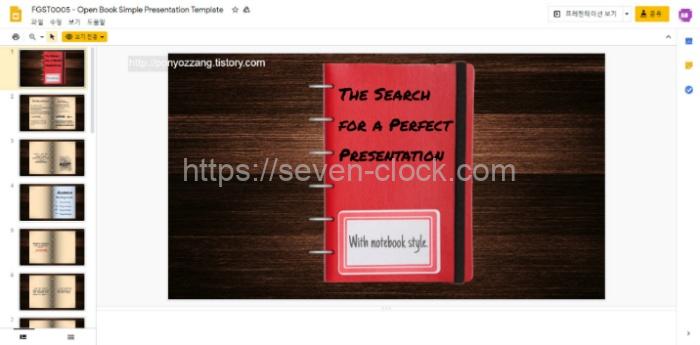
4. 테마 저장 하기
파일 – 사본 만들기 – 프레젠테이션 전체
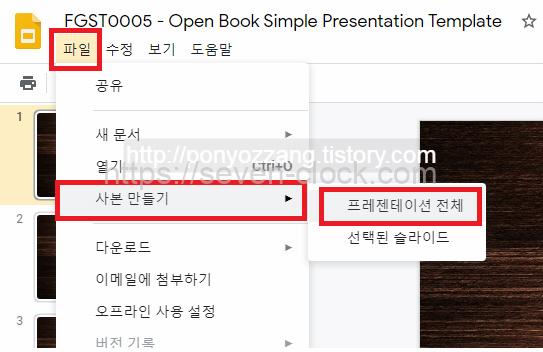
5. 이름과 장소 설정
무료 테마를 저장할 이름을 설정합니다.
폴더도 자신의 구글 드라이브를 선택합니다.
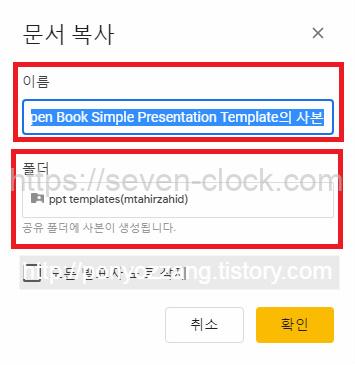
파일 이름을 무료 템플릿이라고 설정하고 폴더는 구글 드라이브에 미리 만들어놓은 프레젠 이라는 폴더로 지정했습니다.
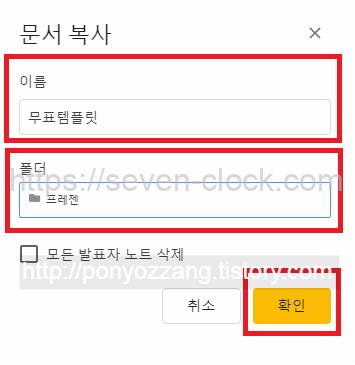
6. 저장 완료
저장이 완료되면 새로운 창에 테마가 적용된 프레젠테이션이 열립니다.
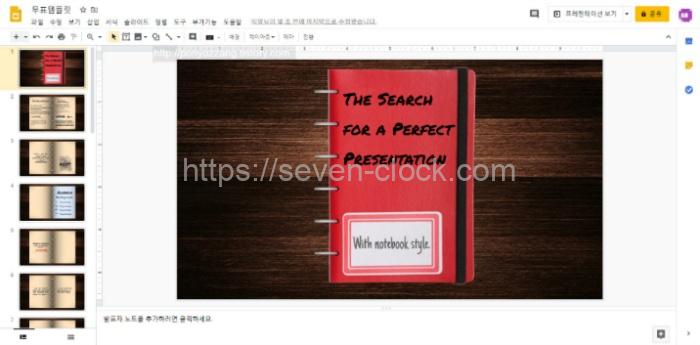
구글 드라이브에도 설정한 파일명으로 저장이 되었습니다.
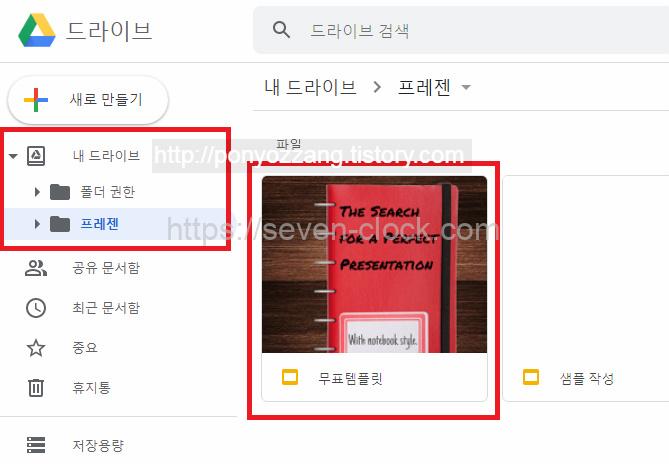
무료로 구글 프레젠테이션 테마나 템플릿을 사용할 수 있는 곳이 있습니다.
회원 가입을 필요로 하는 곳도 있지만 회원 가입 없이 사용할 수 있는 곳도 있습니다.
원하는 테마를 찾는 것은 조금 힘들지만 무료이니 가끔씩 사용하게 되네요.
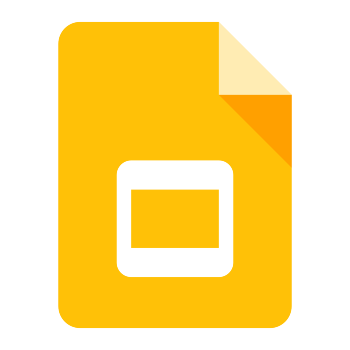
댓글